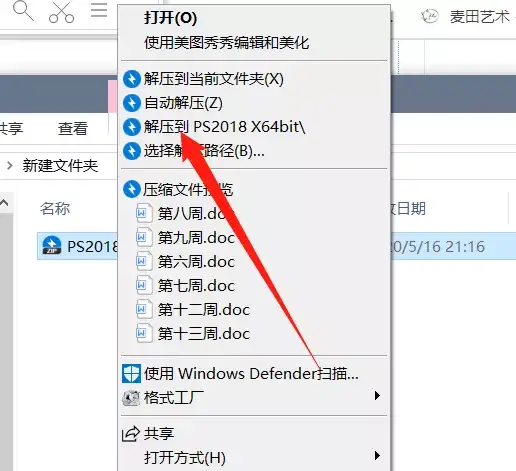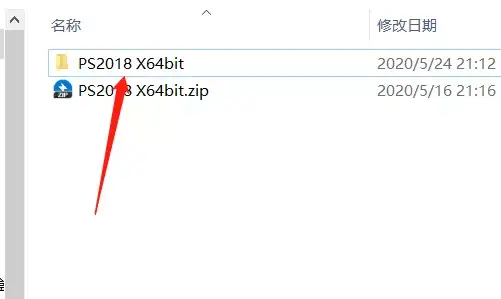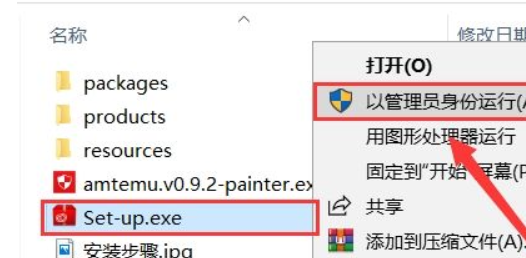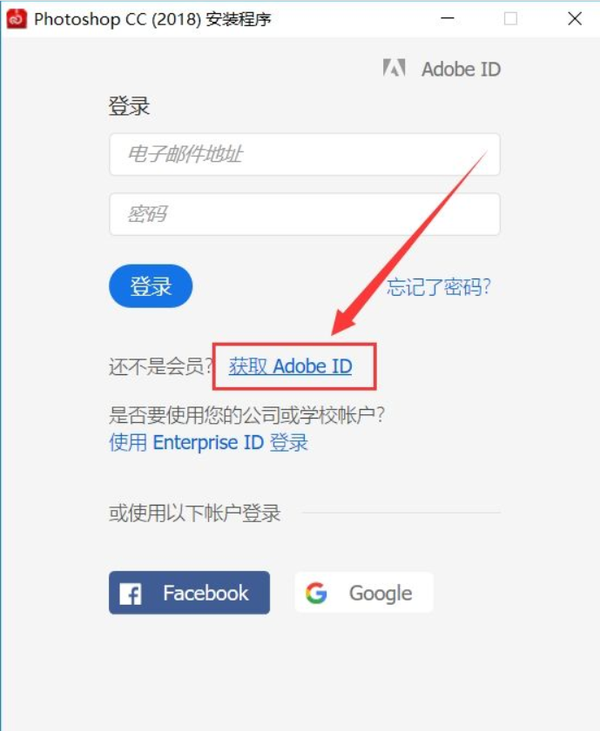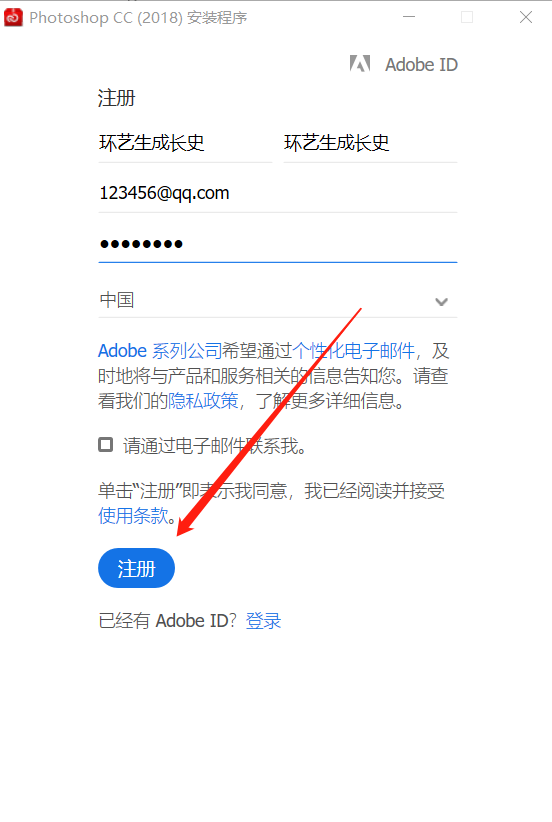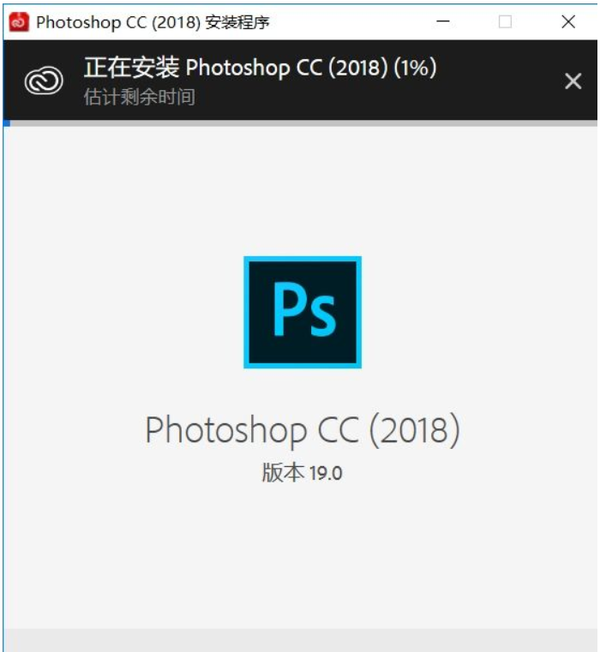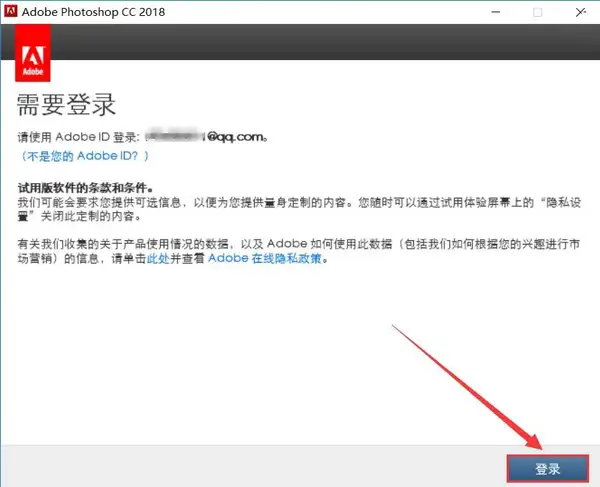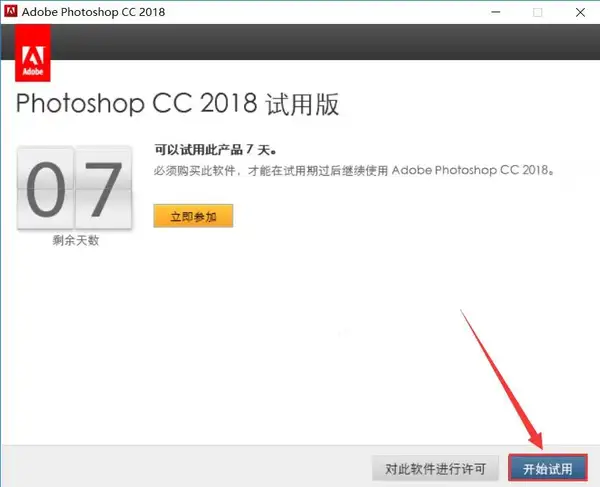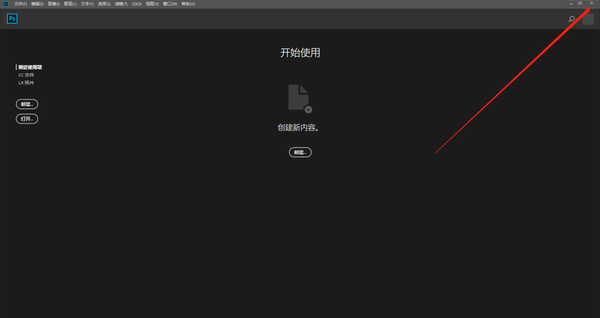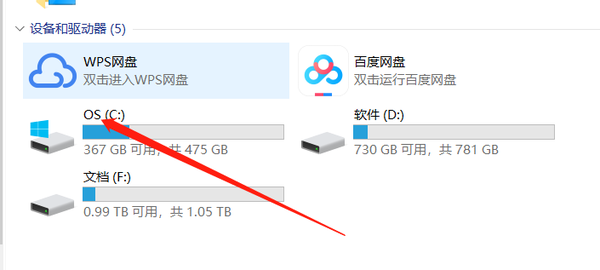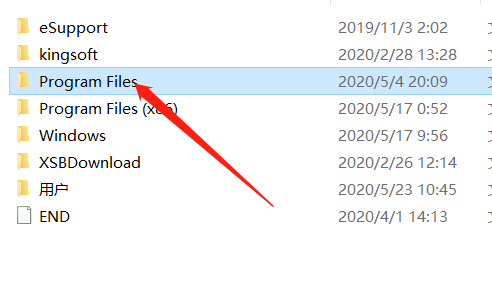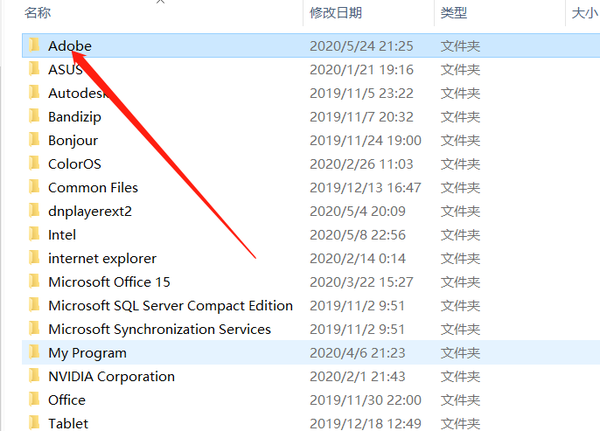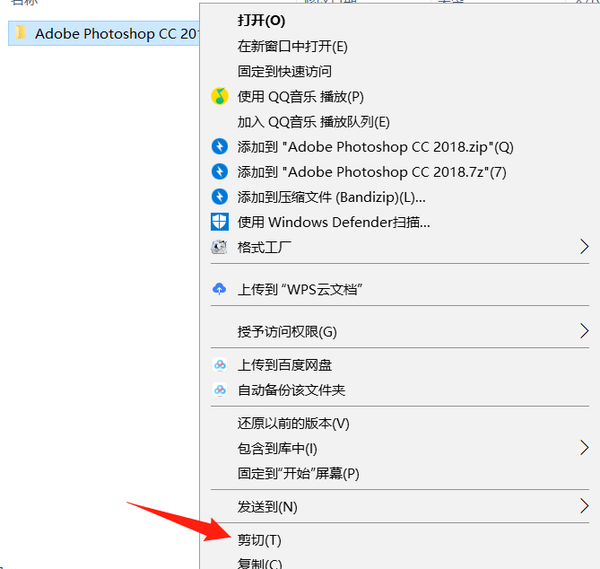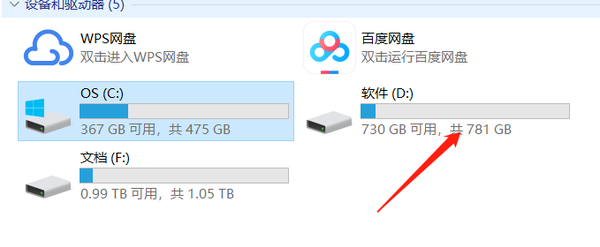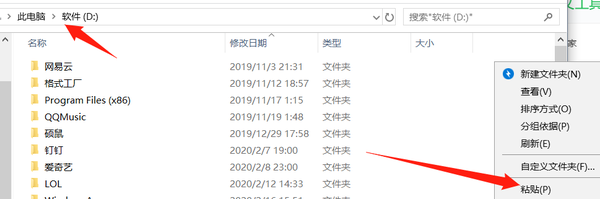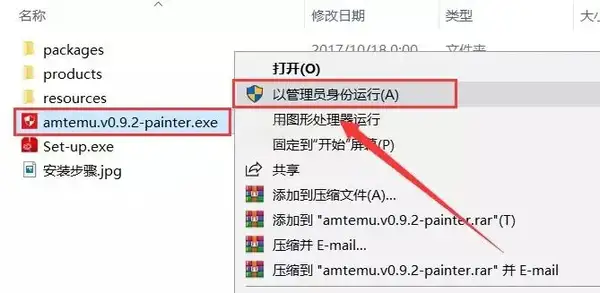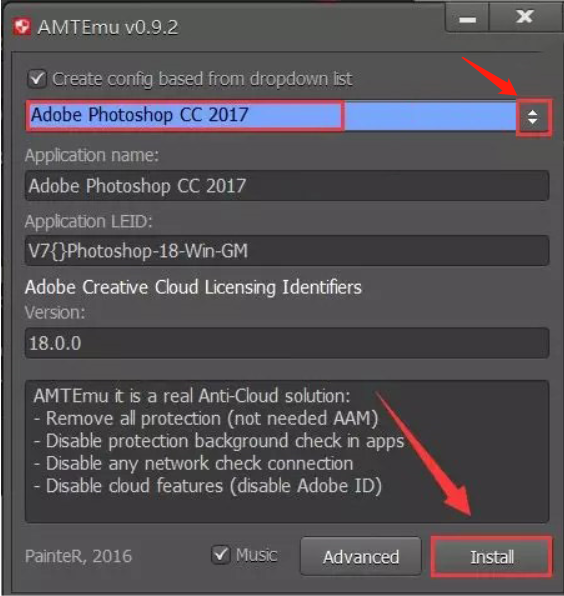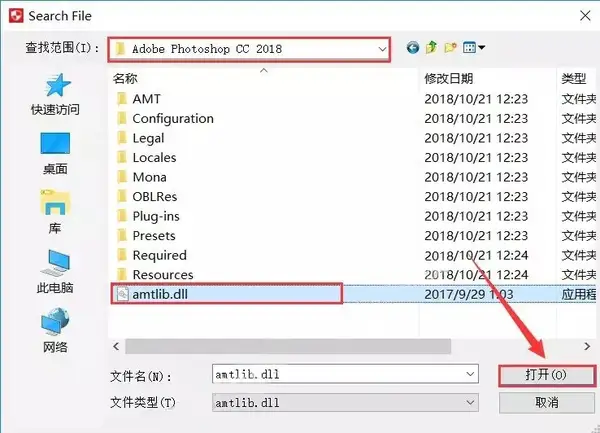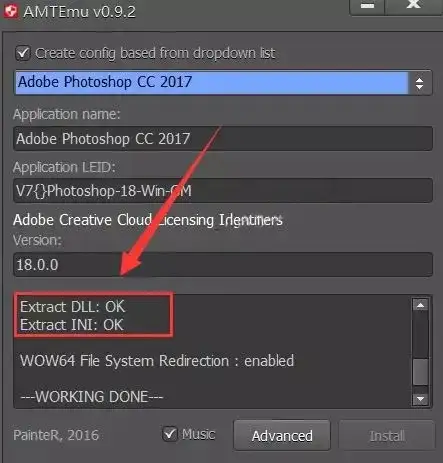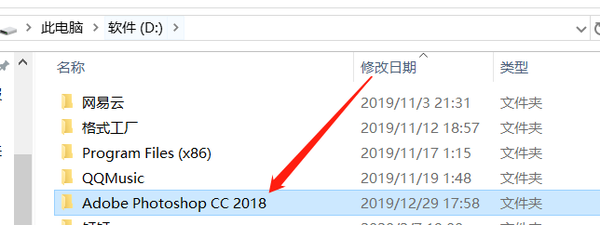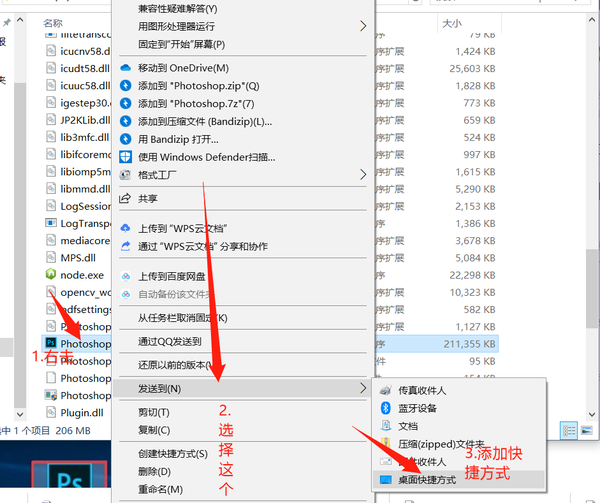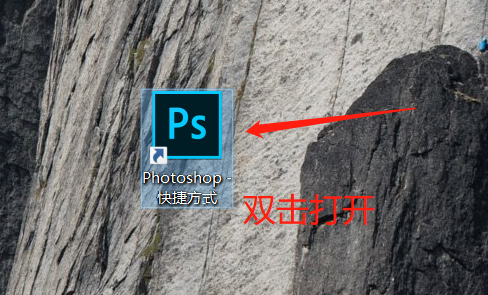Photoshop安装教程(电脑怎么安装ps)
1.选中【PS2018 X64bit】压缩包,鼠标右击选择【解压到PS2018 X64bit】。
2.双击打开解压后的【PS2018 X64bit】文件夹。
3.选中【Set-up】可执行文件,鼠标右击选择【以管理员身份运行】。
4.首次安装的时候我们需要注册一个账号,点击【获取Adobe ID】;已经有账号的用户可以直接登陆。
5.填写好注册信息,然后点击【注册】。
6.软件安装中。
7.点击【登录】。
8.点击【开始试用】。
9.加载完成后会自动打开软件,接着我们点击右上方关闭按钮退出软件。
10.更改软件的安装路径,打开电脑【C盘】。
11.打开【Program Files】文件夹。温馨提示:32位的操作系统在【Program Files(x86)】文件夹里面。
12.打开【Adobe】文件夹。
13.选中【Adobe Photoshop CC 2018】文件夹,鼠标右击选择【剪切】。
14.双击打开D盘,温馨提示:想安装在哪个磁盘就打开哪个磁盘。
15.在空白处,鼠标右击选择【粘贴】。
16.打开之前解压后的【PS2018 X64bit】文件夹,选中【amtemu.v0.9.2-painter】可执行文件,鼠标右击选择【以管理员身份运行】。温馨提示:若打开后没有amtemu.v0.9.2-painter文件,则需要关闭你电脑杀毒软件和防火墙后再重新解压安装包后打开。
17.点击下拉菜单选择【Adobe Photoshop CC 2017】,然后点击【Install】。
18.查找范围就去之前粘贴后的磁盘找【Adobe Photoshop CC 2018】文件夹,然后选择【amtlib.dll】文件后点击【打开】。
19.当在注册机里看到【OK】字样时,说明破解完成。
20.双击打开粘贴后的【Adobe Photoshop CC 2018】文件夹。
21.找到【Photoshop.exe】程序后,鼠标右击【Photoshop.exe】依次选择【发送到】、【桌面快捷方式】。
22.在桌面上双击打开【Photoshop.exe】。
23.安装完成。
欢迎大家留言转发,没有链接的可私信我